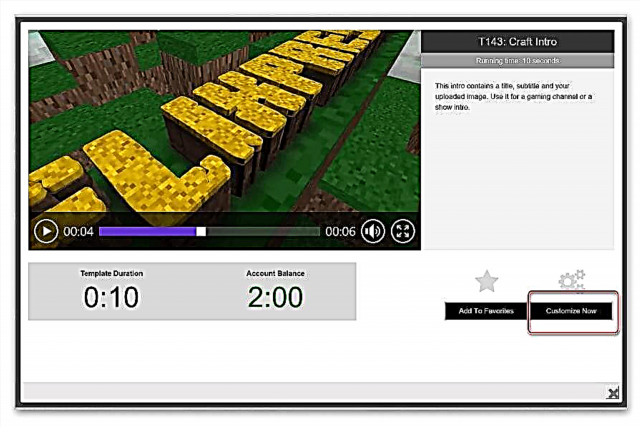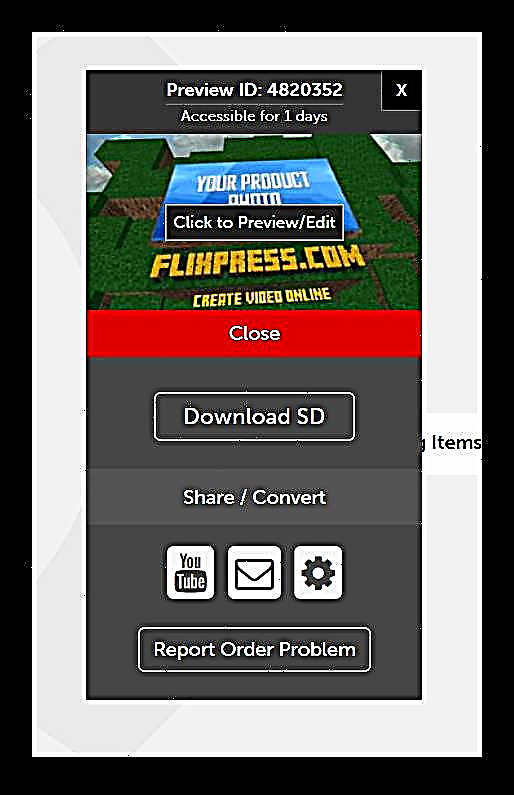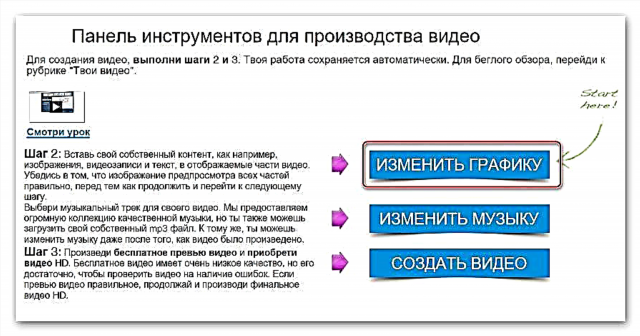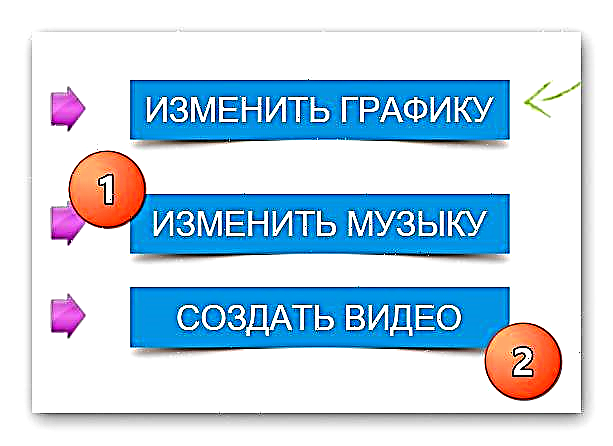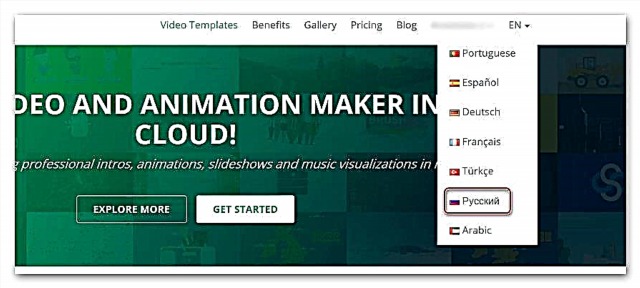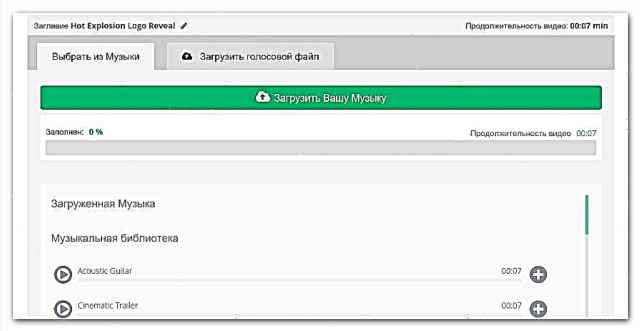Дали планирате да го направите вашето видео уникатно и уникатно? Најлесен начин е да креирате необичен скриншнер. За овие цели, можете да користите една од програмите за видео уредување. Сепак, тие се доста тешко да се разберат и посоодветни за професионалци. Денес ние ќе разговараме за веб-страници каде што можете да креирате ваш сопствен екран на екранот за видео преку Интернет.
Погледнете исто така: Совети за создавање на вовед за каналот YouTube
Креирајте ги заштитниците на екранот за видеа на Интернет
Веб-страниците за уредување на видео, за разлика од десктоп апликациите, имаат неколку предности. Прво, тие не бараат инсталација на компјутер, што значи дека можат да се извршуваат на слаби гаџети, вклучително и мобилни уреди. Второ, креирањето на рамка за титули на такви страници трае мало време, сите функции се јасни и достапни дури и за почетниците.
Подолу можете да се запознаете со најпопуларните, ефективни и бесплатни услуги за работа со заштитници на екранот.
Метод 1: Фликспрес
Добро познат ресурс за видео уредување, кој содржи збир на алатки за уредување и е практично инфериорна во функционалноста на добро познатите програми за работа со видео. Во бесплатната верзија, сите функции не се достапни за корисниците, но ова не боли да се создаде интересен скриншнер.
Лошите страни на ресурсот вклучуваат недостаток на руски јазик и потреба од регистрација на страницата.
Одете на веб-страницата Flixpress
- Ние се регистрираме на страницата, за ова, кликнете на "Регистрирај се".

- Внесете го прекарот, име и презиме, адреса за е-пошта, лозинка на страницата. Ние ја потврдуваме лозинката, ги прифаќаме условите на договорот со проверка на полето до "Се согласувам со Условите" и внесете го капчето. Кликнете на "Регистрирај се".
- Одиме во наведеното поштенско сандаче и ја потврдуваме регистрацијата на страницата.
- На главната страница на страницата, откако ќе се најавите на вашата сметка, кликнете на „Добиј бесплатен план“.

- Таб "Сите шаблони" Прикажани се сите моментално достапни обрасци за поздравниот екран, многу од нив се дадени на платена основа. Ако не сте подготвени да платите, само одете на јазичето "Шаблони за слободен план".

- Изберете соодветен образец од списокот на доставени. Ние го конфигурираме според нашите потреби, за ова кликнуваме на копчето "Прилагодете сега".
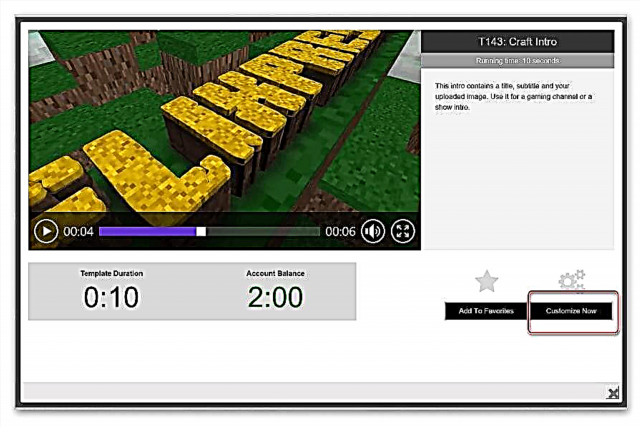
- Изберете слика што максимално ќе зборува за авторот или видеото.
- Внесете го насловот „Главен наслов“ и титл "Превод". Доколку е потребно, променете ја стандардната аудио придружба во вашата музика - за ова, кликнете на "Додај аудио". Може да го промените и квалитетот на снимање.
- Наведете го времетраењето на чуварот на екранот. Корисниците со бесплатна сметка можат да создадат видеа во должина од 2 минути. Зачувајте го чуварот на екранот со притискање на копчето "Креирај преглед".

- За да го видите примениот чувар на екранот во прозорецот што се отвора, кликнете на "Гледајте ги моите прегледи".

- За да преземете видео, кликнете на неа на вашата сметка, кликнете на "Повеќе опции"потоа зачувајте го прегледот.
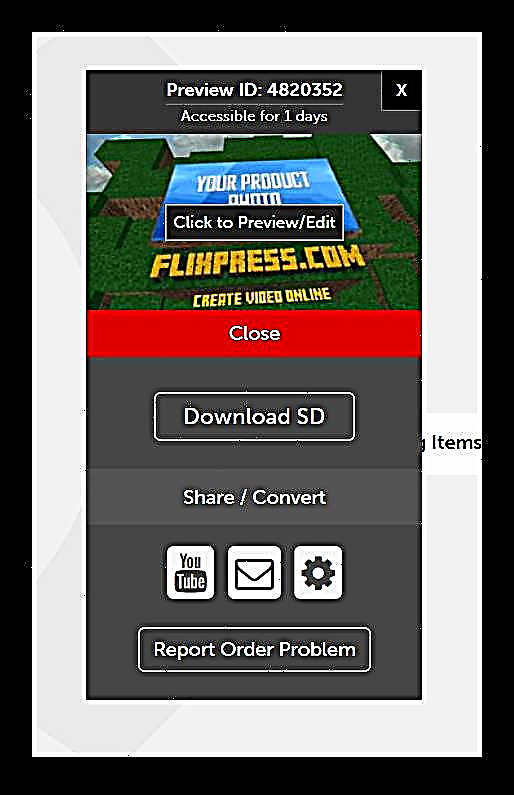

И покрај фактот дека повеќето од функциите на страницата се дадени на платена основа, сосема е можно почетниците да се набават со бесплатна сметка, ограничувањата честопати се едноставно ирелевантни.
Метод 2: MakeWebVideo
Друг извор, MakeWebVideo, ќе ви помогне да креирате професионален скриншур или промотивно видео за вашето видео со неколку кликања. На корисникот му се нуди збир на разни алатки за уредување, огромен избор на шаблони и прилагодување на секој елемент.
За разлика од претходната страница, MakeWebVideo е целосно преведен на руски јазик, што ја олеснува неговата употреба. Корисникот може да го добие финалниот екран на екранот со добар квалитет само ако набави PRO-сметка.
Одете на веб-страницата направете веб-видео
- За да започнете да работите со страницата, кликнете на копчето „Започнете“.

- За да пристапите до бесплатна сметка, изберете го образецот што ви се допаѓа и кликнете на "Бесплатни преглед", во прозорецот што се отвора, кликнете на копчето "Пробајте го бесплатно".

- Поминуваме преку едноставна регистрација.
- Прегледувањето се одвива во три чекори. Првично, изберете ја саканата графика, за овој клик на копчето "Промени графика".
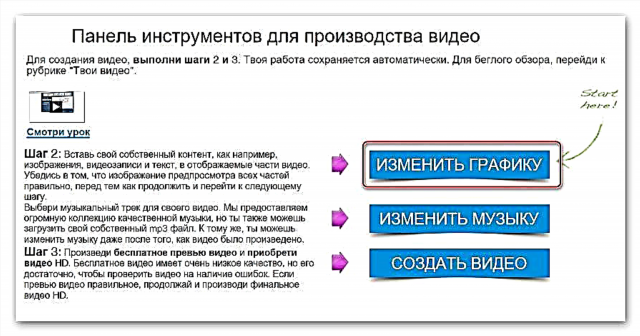
- Изберете го логото на записот, додадете текст. Корисникот не само што може да ја промени бојата на текстот, туку и да ја прилагоди нејзината големина. По завршувањето на поставките, кликнете на Креирај видео.

- Вратете се во лентата со алатки и изберете "Промена на музика" за да додадете своја саундтракот.
- На крајот на сите поставки на лентата со алатки, кликнете Креирај видео.
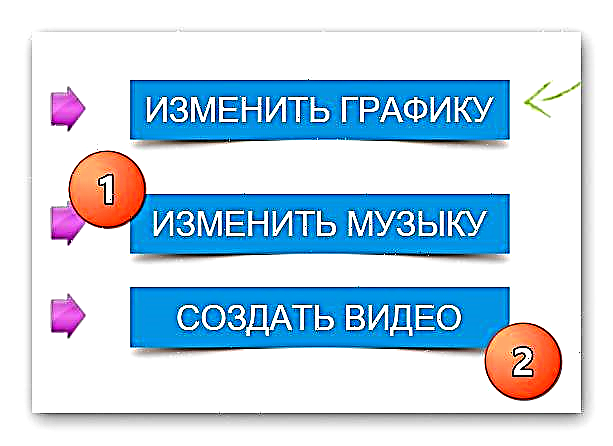
- Во отворениот прозорец, изберете ги опциите за временско разредување (ако треба да го зголемите времетраењето на видеото) и кликнете на Креирај преглед на видео. Забележете дека во бесплатната верзија, конечното видео ќе биде достапно со слаб квалитет.

- Кликнете на "Преземи и сподели".

Како резултат, добиваме на располагање прилично толерантно видео, целокупната слика е расипана од присуството на врска до уредникот, кој се наоѓа во горниот лев агол во текот на целиот преглед.
Метод 3: Највисока шума
Веб-страницата е погодна за создавање едноставни бесплатни скринсејви за дома и семејни видеа. Изворот е лесен за употреба, повеќето функции се достапни бесплатно. Меѓу предностите на страницата може да се забележи присуството на рускиот јазик и многу видео упатства кои ќе помогнат да се разберат сите функции на услугата.
Одете на веб-страницата Renderforest
- Одиме на страницата и кликнуваме "Добијте ја бесплатната сметка денес".

- Регистрирајте се на страницата или влезете преку Фејсбук.
- Ако, по регистрацијата, јазикот автоматски се менува на "Англиски", сменете го на врвот на страницата.
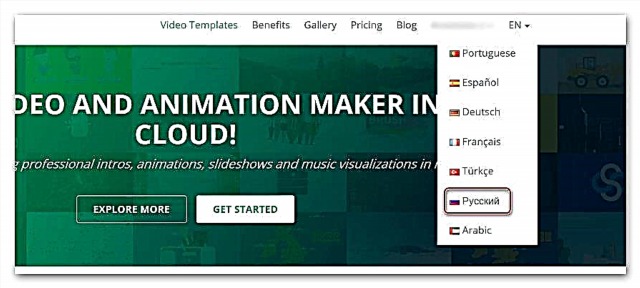
- Кликнете на копчето „Започнете“.

- Одете на јазичето "Вовед и лого" и изберете го образецот што ви се допаѓа.

- Доколку е потребно, погледнете го прегледот и потоа кликнете на Креирај.

- Изберете го логото на записот и внесете го придружниот текст.

- По уредувањето на горниот таб, одете до "Додај музика". Ние ја вчитуваме нашата песна или избираме музика од предложените записи.
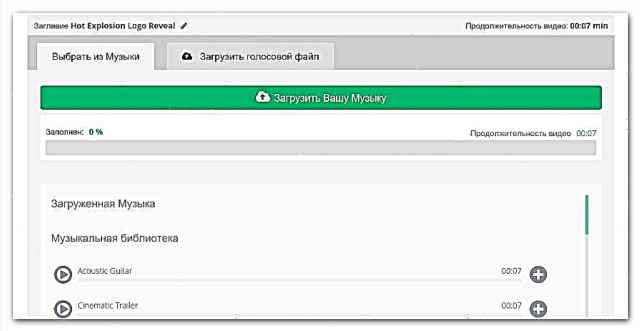
- Одете на јазичето Погледни.

- Ние купуваме видео со висок квалитет или кликнете Погледни. После процесот на преземање, креираното видео ќе биде достапно за корисниците.
Како и во претходниот случај, ситуацијата е засенета од присуството на воден жиг на евиденцијата, можете да го отстраните само по купување платена сметка, цената на најевтината тарифа е 9,99 долари.
Прочитајте исто така: Како да се претстави во Сони Вегас, Кино 4D
Од разгледуваните услуги, потполно бесплатен екран на екранот ќе помогне да се создаде само веб-страницата Flixpress. Другите извори со бесплатен пристап им нудат на корисниците слаб квалитет на конечното видео и присуство на воден жиг.